Haben Sie schon einmal ein Foto gemacht, das so gut ist, dass Sie es praktisch einrahmen könnten? Nun, nicht jeder kann das tun. Viele Menschen erhalten körnige Fotos, wenn sie bei wichtigen Anlässen aufnehmen. Diese unerwünschten Körnungen schmälern die Schönheit des Bildes. Aber es gibt keinen Grund zur Sorge!
Wir zeigen Ihnen die 4 besten Methoden zur Korrektur von Körnungen in Fotos. Wir stellen Ihnen zunächst die Tools vor, die Sie verwenden werden. Dann geben wir Ihnen eine schrittweise Anleitung, wie Sie damit körnige Fotos reparieren können. Werfen wir zunächst einen Blick auf die Ursachen für körnige Fotos.
In diesem Artikel
Teil 1. Warum sind Körner auf einem Foto zu sehen?
Zahlreiche Faktoren tragen zu einer Körnung des Fotos bei. Und es ist wichtig, dass Sie diese Gründe verstehen, bevor Sie versuchen, Ihr Foto zu korrigieren. Hier sind einige der häufigsten Gründe:
-
Schlechte Beleuchtung
Schlechte Beleuchtung ist oft der Hauptgrund dafür, dass Ihre Fotos körnig werden. Dies gilt insbesondere für Fotos, die bei Sonnenuntergang oder in Räumen mit schlechter Beleuchtung aufgenommen wurden. Im Gegensatz zu professionellen Fotografen, die Zugang zu gut beleuchteten Studios haben, nutzen viele Menschen keine idealen Lichtverhältnisse. Selbst die Verwendung eines Blitzlichts bei schlechten Lichtverhältnissen kann zu einem körnigen Ergebnis führen.
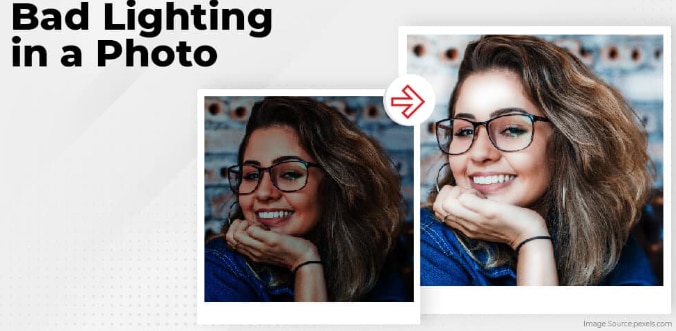
-
Falsche ISO-Einstellung
Die ISO-Einstellung an Ihrer Kamera steuert den Lichtsensor. Ein höherer ISO-Wert erhöht die Empfindlichkeit des Sensors. Aber es erhöht auch den Anteil der Körnung im Bild. Es ist also entscheidend, das richtige Gleichgewicht zu finden, besonders bei Nachtaufnahmen.

-
Qualitativ minderwertige Kamera
Auch die Qualität Ihrer Kamera kann die Körnigkeit Ihrer Fotos beeinflussen. Kameras mit kleinen oder minderwertigen Objektiven haben bei schlechten Lichtverhältnissen Probleme. Solche Objektive sind einfach nicht empfindlich genug, um auch bei weniger Licht eine saubere und klare Aufnahme zu machen.
-
Schnelle Belichtungszeit
Die Verwendung einer kurzen Verschlusszeit kann ebenfalls zur Körnigkeit beitragen. Eine kurze Verschlusszeit bedeutet, dass der Kamerasensor weniger Zeit hat, Licht zu sammeln. Dies erfordert oft eine höhere ISO-Einstellung, um dies auszugleichen. Als Ergebnis erhalten Sie ein Foto mit Körnung.
Da Sie nun den Grund für die störenden Körner kennen, versuchen Sie beim nächsten Mal, Ihre Einstellungen zu verbessern. Und was die Körnung Ihrer Fotos betrifft, so sehen wir uns zunächst an, wie Sie sie mit Adobe Photoshop korrigieren können.
Teil 2. Wie man ein Foto mit Körnung in Photoshop repariert

Photoshop gilt weithin als der Goldstandard für die Bildbearbeitung. Es bietet mehrere integrierte Filter, die das Rauschen reduzieren und die Qualität von körnigen Fotos verbessern sollen.
Photoshop kann die Körnigkeit zwar nicht beseitigen, aber die Bildqualität erheblich verbessern. In manchen Fällen verbessert sich die Qualität so sehr, dass es wie Zauberei aussieht. Außerdem beschränkt sich Photoshop nicht nur auf das Reparieren von Fotos mit Körnung. Sie können auch verschiedene Effekte hinzufügen und andere Änderungen an Ihrem Bild vornehmen.
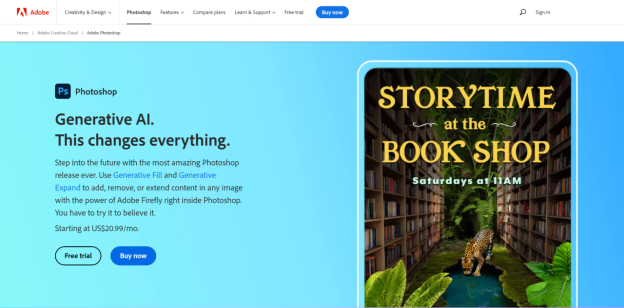
| Vorteile | Nachteile |
| Reduziert wirksam die Körnigkeit von Fotos. | Schwierig für Anfänger zu benutzen. |
| Mehrere Filter und Funktionen zur Verbesserung der Fotoqualität. | Monatliche Abonnements machen es weniger geeignet für Gelegenheitsnutzer. |
| Schnelle Bearbeitungen, Retuschierungen und Anpassungen sind möglich. | |
| Unterstützt die Bearbeitung mit mehreren Ebenen. |
Schritte zum Korrigieren körniger Fotos mit Photoshop
Hier finden Sie eine schrittweise Anleitung zur Korrektur von Körnungen in Adobe Photoshop
Schritt 1.
Installieren Sie zunächst Adobe Photoshop auf Ihrem Computer. Sobald es läuft, importieren Sie das körnige Foto, das Sie korrigieren möchten.
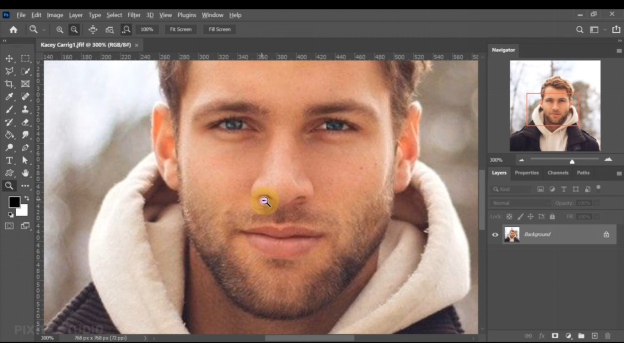
Schritt 2
Gehen Sie zur oberen Symbolleiste und wählen Sie "Filter". Gehen Sie dann zu "Rauschen" und wählen Sie "Rauschen reduzieren".
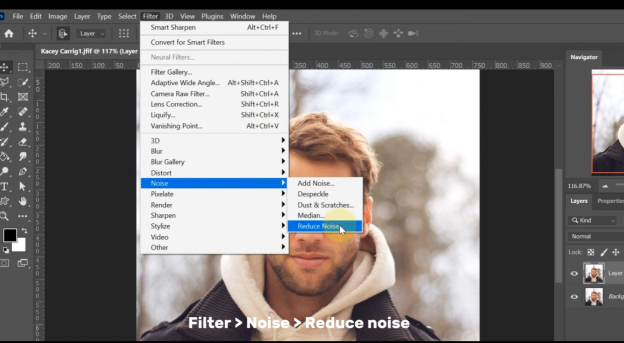
Schritt 3
Es öffnet sich ein neues Fenster mit Schiebereglern. Hier können Sie die Einstellungen "Stärke", "Details erhalten" und "Farbrauschen reduzieren" anpassen, um die Bildqualität zu verbessern.
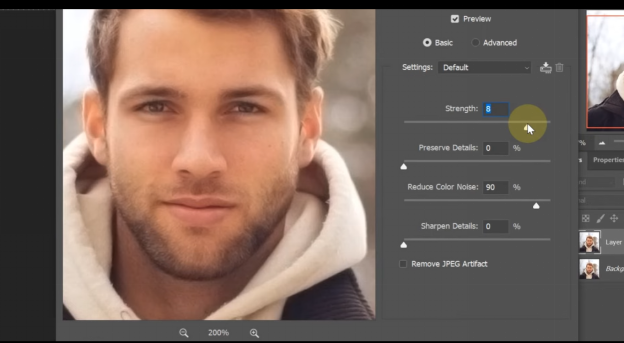
Schritt 4
Suchen Sie das Kontrollkästchen mit der Beschriftung "JPEG-Artefakte entfernen". Markieren Sie dieses Kästchen. Wenn Sie mit den Anpassungen zufrieden sind, klicken Sie auf "OK".
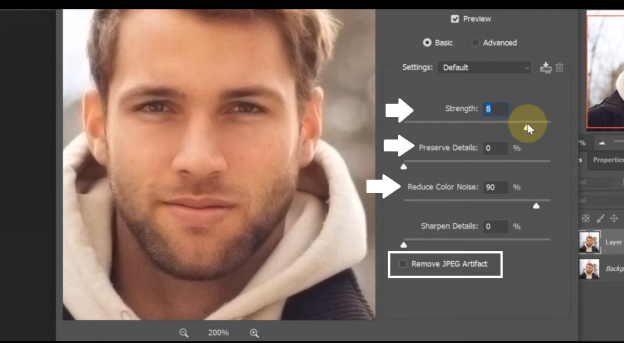
Schritt 5
Gehen Sie nun zurück zum Filter Bereich. Wählen Sie dieses Mal "Scharfzeichnen" und klicken Sie dann auf "Intelligentes Scharfzeichnen". Passen Sie diese Einstellungen nun nach Belieben an.

Danach können Sie Ihr repariertes Foto auf Ihrem Computer speichern. Aber denken Sie daran, dass Photoshop für die komplette Fotobearbeitung gedacht ist. Für Gelegenheitsnutzer könnte es schwierig sein, es zu benutzen. Wir zeigen Ihnen ein Tool, mit dem Sie Ihr Foto mit Körnung mit nur einem Klick automatisch korrigieren können.
Teil 3. Körnung in 1-Klick mit Wondershare Repairit reparieren
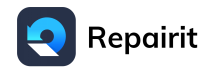
Nicht jeder ist bereit oder in der Lage, ein kompliziertes Tool wie Photoshop zu bedienen. Aber was wäre, wenn Sie diesen Prozess der Korrektur körniger Fotos mit einem einzigen Klick vereinfachen könnten?
Hier kommt Wondershare Repairit ins Spiel. Dieses Tool ist so konzipiert, dass es auch für Anfänger einfach zu bedienen ist. Es bietet eine schnelle Lösung zum Korrigieren körniger Fotos mit nur einem Klick.
Mit Repairit müssen Sie kein Experte für Fotobearbeitung sein, um Ihre Bilder zu verbessern. Die Software nimmt Ihnen die harte Arbeit ab, was eine Menge Zeit und Mühe spart.
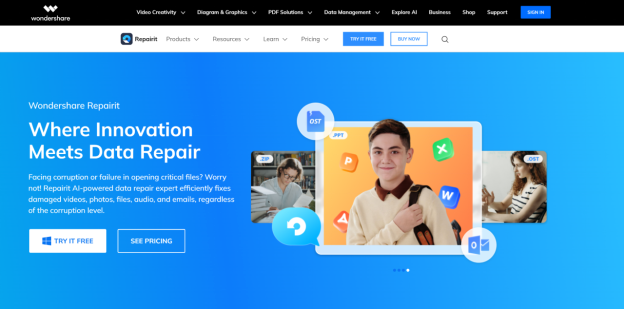
| Vorteile | Nachteile |
| Benutzerfreundlich und einfach in der Anwendung. | Nicht so funktionsreich wie spezialisierte Fotobearbeitungssoftware. |
| Hohe Erfolgsquote bei der Datenreparatur. | Für den vollen Funktionsumfang ist möglicherweise ein Abonnement erforderlich. |
| Es gibt keine Begrenzung der Dateigröße oder -anzahl. | |
| Verarbeitet alle Dateiformate und gewährleistet eine breite Anwendbarkeit. |
Schritte zum Reparieren körniger Fotos mit Repairit
Hier finden Sie eine schrittweise Anleitung zum Reparieren von Fotos mit Körnung mit Repairit.
Schritt 1
Laden Sie Wondershare Repairit herunter und starten Sie es auf Ihrem Computer. Gehen Sie nun zu "Weitere Arten der Reparatur" und wählen Sie "Fotoreparatur".
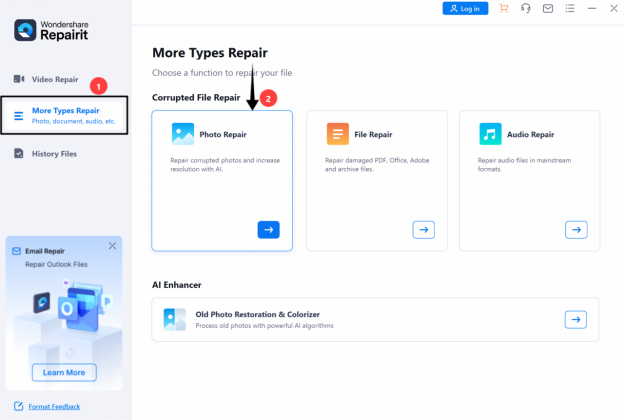
Schritt 2
Klicken Sie nun auf die "Hinzufügen" Schaltfläche, um Ihr Foto mit Körnung hinzuzufügen.
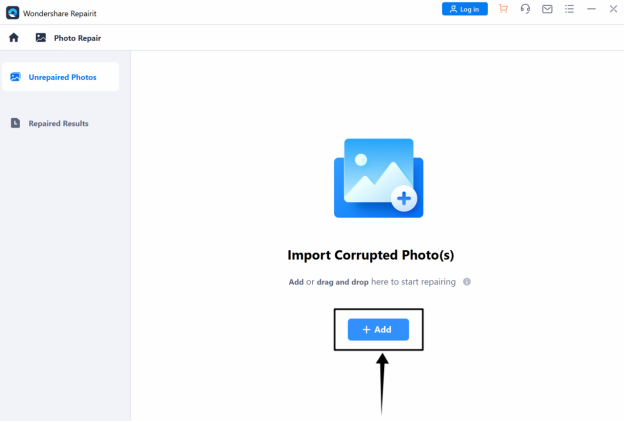
Schritt 3
Klicken Sie auf die "Reparieren" Schaltfläche, um den Vorgang zu starten. Die Software erkennt die Körnigkeit automatisch und beginnt mit der Korrektur.
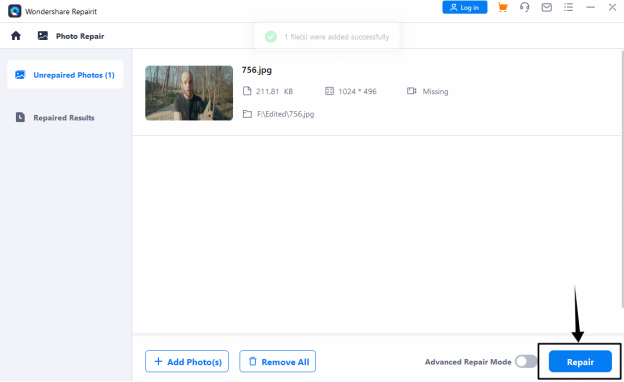
Schritt 4
Warten Sie, bis der Vorgang abgeschlossen ist. Dies dauert in der Regel nur ein paar Sekunden. Wenn Sie fertig sind, sehen Sie sich das reparierte Bild in der Vorschau an, um sicherzustellen, dass es Ihren Erwartungen entspricht.
Schritt 5
Wenn Sie zufrieden sind, klicken Sie auf die "Speichern" Schaltfläche, um das verbesserte Bild an dem von Ihnen gewünschten Ort zu speichern.
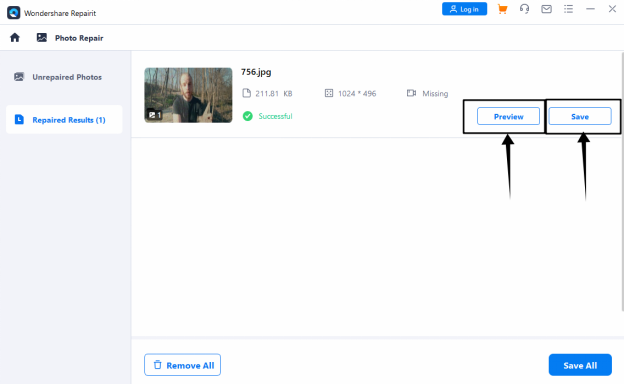
Schritt 6
Wenn Sie nicht zufrieden sind, können Sie den erweiterten Modus von Repairit verwenden. Gehen Sie zurück, fügen Sie Ihr Foto erneut hinzu und schalten Sie die erweiterte Reparaturfunktion ein. Klicken Sie dann auf "Reparieren" und fügen Sie ein Beispielfoto hinzu.
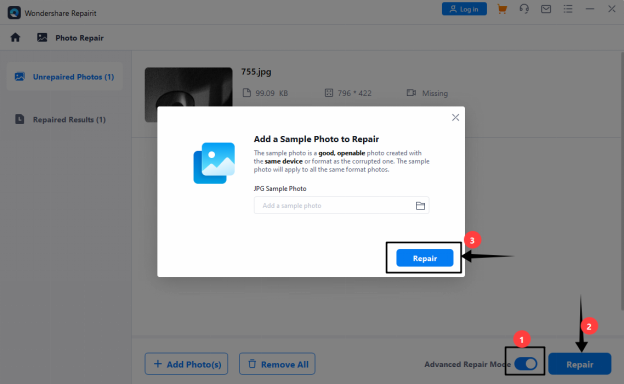
Schließen Sie Wondershare Repairit, sobald Sie Ihr Bild erfolgreich gespeichert haben.
Sehen wir uns nun an, wie Sie körnige Fotos mit Adobe Lightroom korrigieren können.
Teil 4. Wie man ein Foto mit Körnung in Lightroom korrigiert
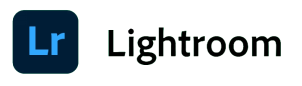
Adobe Lightroom bietet auch überzeugende Funktionen zur Korrektur körniger Fotos. Es ist für diejenigen gedacht, die mehr Kontrolle über ihre Fotoqualität haben möchten, ohne die Komplexität von Adobe Photoshop.
Diese Software zeichnet sich durch ihre Fähigkeit aus, die Körnung von Fotos zu reduzieren. Außerdem sind die Ergebnisse ziemlich zufriedenstellend, wenn man es verwendet.
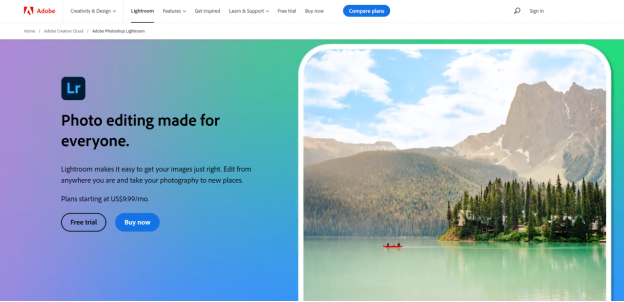
| Vorteile | Nachteile |
| Schnelles Verfahren zur Reduzierung der Körnigkeit. | Eingeschränkte Flexibilität bei der Bearbeitung. |
| Die nicht-destruktive Bearbeitung erhält die Bildqualität. | Für technisch nicht versierte Benutzer kann es komplex sein. |
| Verschiedene Tools für die Feinabstimmung der Effekte. | Keine mehreren Ebenen oder Mischmodi. |
| Es stehen zahlreiche integrierte Voreinstellungen zur Verfügung. |
Schritte zum Korrigieren körniger Fotos mit Lightroom
Mit diesen Schritten können Sie mit Adobe Lightroom körnige Fotos korrigieren.
Schritt 1
Nachdem Sie Lightroom installiert haben, öffnen Sie es und importieren Ihr körniges Foto. Die Software wird sie automatisch in einen neuen oder bestehenden Katalog einfügen.
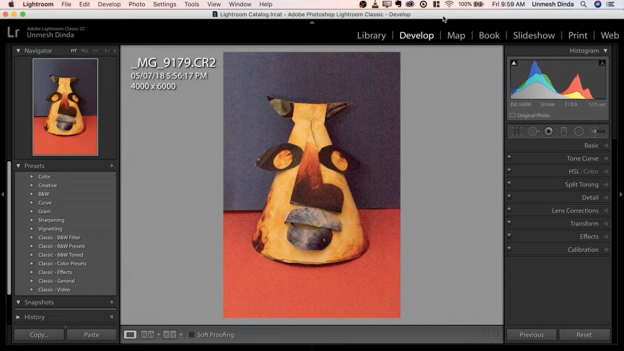
Schritt 2
Rufen Sie das "Entwickeln" Modul auf. Suchen Sie dort das "Detail Panel" und vergrößern Sie es, um Ihre Optionen zu sehen.
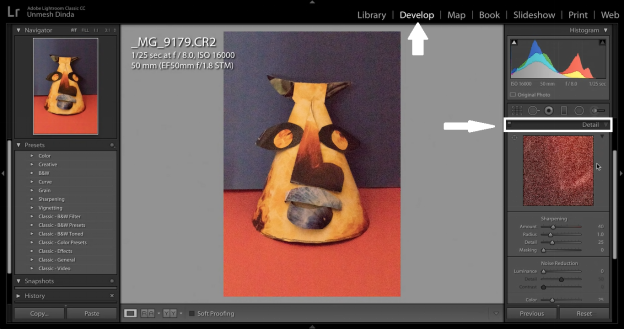
Schritt 3
Sie werden feststellen, dass es zwei Haupteinstellungen gibt. Diese sind "Schärfen" und "Rauschunterdrückung". Beginnen Sie mit der Einstellung der Rauschunterdrückung.
Schritt 4
Passen Sie unter "Rauschunterdrückung" die Einstellungen "Detail" und "Kontrast" nach Ihrem Geschmack an. Gehen Sie dann zu den Schiebereglern "Farbe" und machen Sie dasselbe.
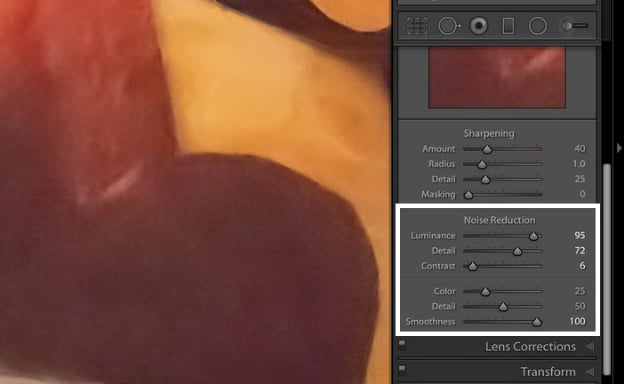
Schritt 5
Wenn Sie immer noch eine Körnigkeit feststellen, gehen Sie zum "Schärfen" Tool, das sich über dem Abschnitt der "Rauschunterdrückung" befindet. Passen Sie den Schieberegler "Betrag" an, um die Bildqualität weiter zu verbessern.
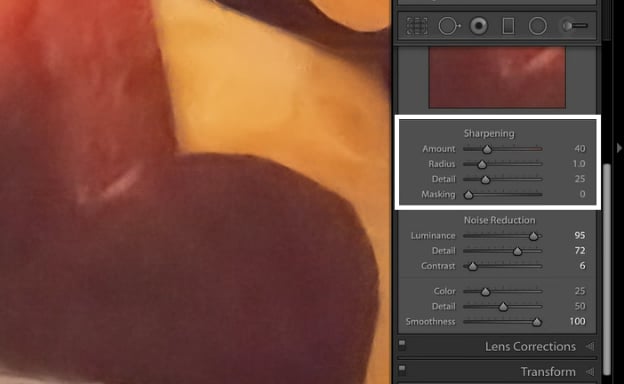
Sobald Sie mit den Bearbeitungen zufrieden sind, speichern Sie das Foto auf Ihrem Computer. Bei allen drei oben genannten Tools handelt es sich um Desktop-Software. Sehen wir uns nun einige Online-Programme zur Korrektur von Körnungen auf Fotos an.
Teil 5. Körnung des Fotos mit Online-Tools korrigieren [keine Downloads erforderlich]
Manchmal möchten Sie nur ein Foto mit einer Körnung korrigieren. In diesem Fall müssen Sie kein Tool auf Ihren Computer herunterladen. Es gibt viele Online-Tools, die Ihnen diese Arbeit erleichtern. Wir zeigen Ihnen zwei solcher Tools, mit denen Sie körnige Fotos ganz einfach korrigieren können.
Wondershare Repairit Online
Wondershare Repairit bietet auch eine Online-Option für seine Benutzer. Dieses Online-Tool ist eine webbasierte Anwendung, die beschädigte oder qualitativ schlechte Fotos repariert.
Zu seinen Funktionen gehören die Verbesserung der Klarheit, die Wiederherstellung beschädigter Dateien und die Korrektur von Körnigkeit. Repairit Online verwendet automatisierte Techniken für einen einfachen Prozess. Außerdem garantiert es den Benutzern einen sicheren Umgang mit ihren Bildern.
| Vorteile | Nachteile |
| Einfach zu bedienen mit einer intuitiven Oberfläche. | Nach den ersten drei Fotos ist ein kostenpflichtiges Abonnement erforderlich. |
| Die Installation von Software ist nicht mehr erforderlich. | Einige Benutzer haben Bedenken hinsichtlich des Datenschutzes geäußert. |
| Bietet zwei Reparaturmodelle für verschiedene Probleme an. |
Schritte zum Reparieren von körnigen Fotos mit Repairit Online
Hier sind die Schritte, mit denen Sie körnige Fotos mit Online Repairit reparieren können.
Schritt 1
Rufen Sie zunächst die offizielle Webseite von Repairit Online auf. Scrollen Sie dann nach unten und Sie sehen eine "Hinzufügen" Schaltfläche. Klicken Sie darauf.
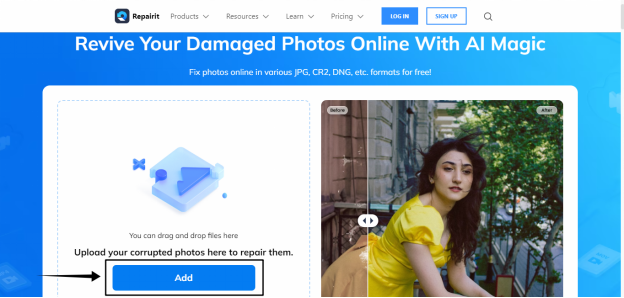
Schritt 2
Jetzt müssen Sie Ihr Foto mit Körnung hochladen. Suchen Sie im Datei-Explorer danach. Wählen Sie es dann aus und klicken Sie auf die "Öffnen" Schaltfläche.
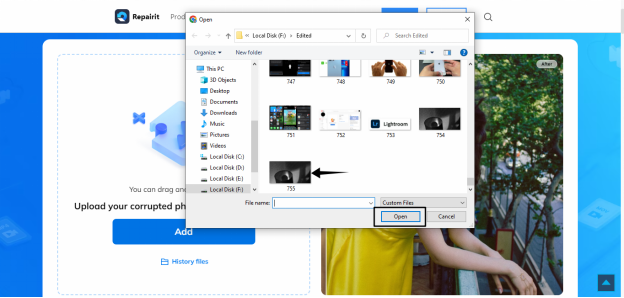
Schritt 3
Klicken Sie nun auf die "Reparieren" Schaltfläche, um Ihr Foto mit Körnung zu reparieren. Dies kann je nach Größe des Fotos einige Zeit dauern.
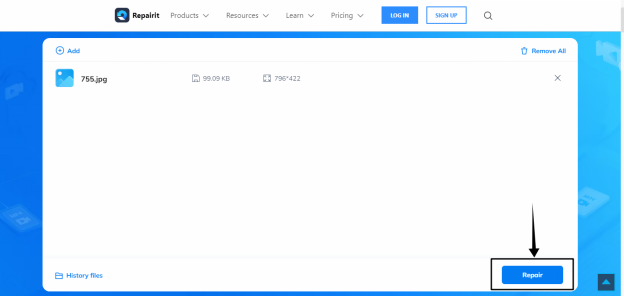
Schritt 4
Sobald die Reparatur abgeschlossen ist, können Sie eine Vorschau Ihres Bildes anzeigen. Sie können es dann herunterladen oder ein Beispielbild hochladen, um die erweiterte Reparaturfunktion für dieses Foto zu verwenden.
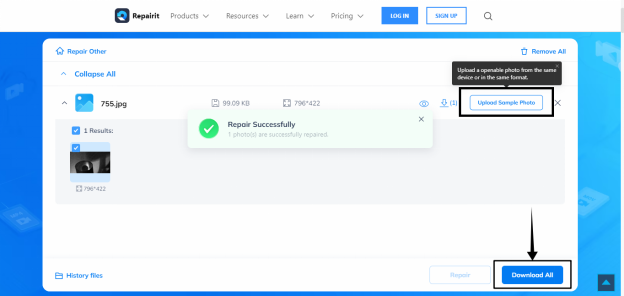
Schauen wir uns nun die zweite Online-Option an.
Vance AI
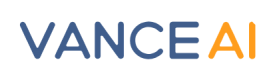
Vance AI ist ein Online-Tool, das speziell für die Reduzierung von Rauschen und Körnung in digitalen Bildern entwickelt wurde. Vance AI ist auf Einfachheit bedacht und behauptet, diese häufigen Bildprobleme automatisch zu lösen, ohne dass manuelle Anpassungen erforderlich sind. Im Vergleich zu Repairit finden viele Leute es ein bisschen teuer. Für den vollen Zugriff müssen Sie die Premium-Version erwerben.
| Vorteile | Nachteile |
| Einfacher und schneller Prozess. | Das Verhältnis zwischen Preis und Funktionen wird von einigen als ungünstig angesehen. |
| Es ist keine Installation erforderlich. | Bedenken hinsichtlich der Privatsphäre der Benutzer. |
| Erzielt im Allgemeinen zufriedenstellende Ergebnisse. |
Schritte zum Korrigieren körniger Fotos mit Photoshop
Hier sind die Schritte, um mit Vance AI Fotos mit Körnung zu korrigieren.
Schritt 1
Gehen Sie auf die Webseite von Vance AI und laden Sie das Foto hoch.
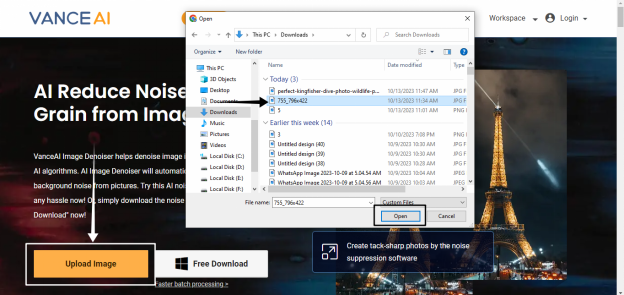
Schritt 2
Warten Sie, bis das Tool die Körnung automatisch reduziert hat. Sehen Sie sich das Ergebnis in der Vorschau an, um zu prüfen, ob es Ihren Erwartungen entspricht.
Schritt 3
Wenn Sie zufrieden sind, laden Sie das verbesserte Foto herunter. Wenn das Ergebnis jedoch nicht zufriedenstellend ist, können Sie die Rausch- und Schärfebalken auch manuell anpassen.
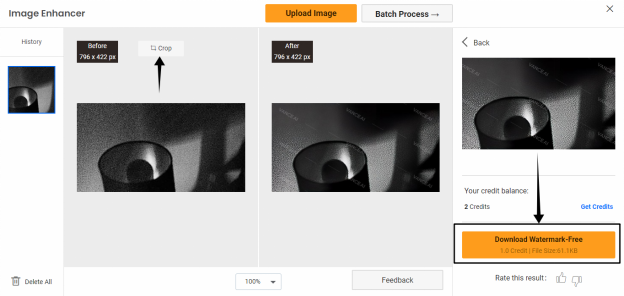
Fazit
Körnige Fotos können echtes Kopfzerbrechen bereiten, wenn Sie versuchen, wichtige Momente festzuhalten. In diesem Artikel haben wir mehrere Möglichkeiten untersucht, wie Sie Fotos mit Körnung korrigieren können. Wir haben Software wie Photoshop, Lightroom und Wondershare Repairit aufgenommen. Wir haben auch einige Online-Tools zur Verfügung gestellt.
Jede dieser Software hat ihre eigenen Vor- und Nachteile. Die Wahl hängt oft von Ihren spezifischen Bedürfnissen und Ihrem Kenntnisstand ab. Für eine einfache Lösung bietet Wondershare Repairit eine Ein-Klick-Funktion zum Reparieren von Fotos mit Körnung. Es ist eine hervorragende Option für Menschen, die schnelle Ergebnisse erzielen möchten, ohne sich mit komplizierten Einstellungen auseinandersetzen zu müssen.
